现在,很多用户的电脑上已经安装了Windows 10系统,但是很多用户在使用新系统时不知道如何更改屏幕分辨率。接下来小编就给大家分享一下Windows 10系统下如何设置屏幕分辨率。
1、我们使用电脑快捷键“win+i”打开设置。然后选择系统进入。
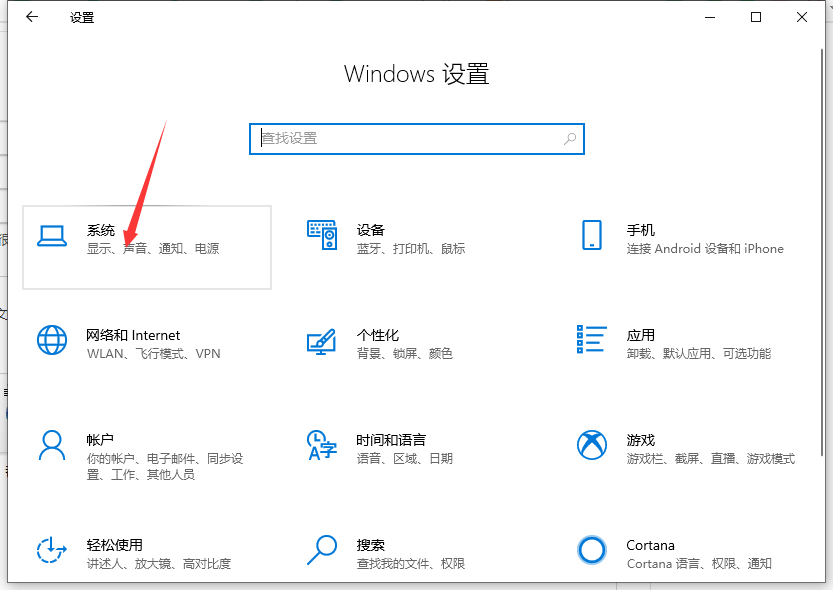
2.在系统设置中,我们选择显示。
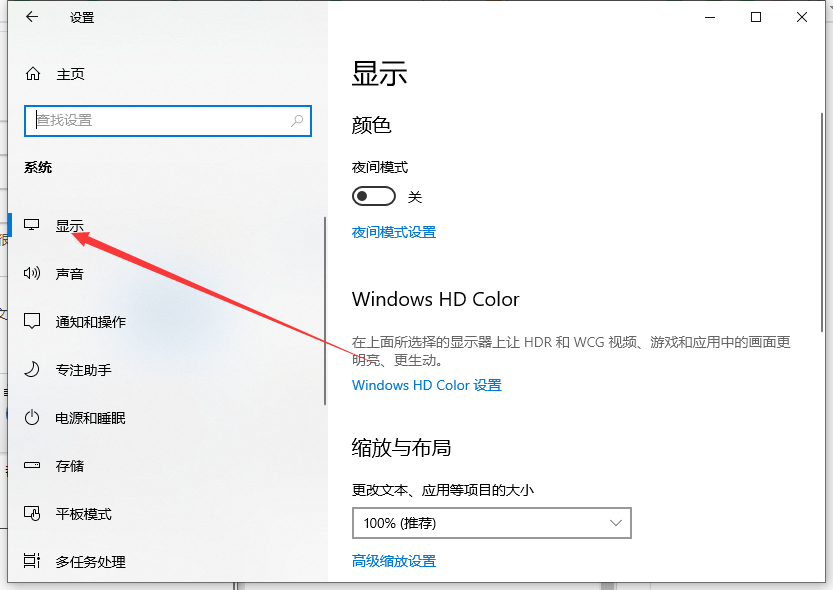
3. 单击右侧的“显示分辨率”,然后向下滚动以查看有一些选项可供选择。
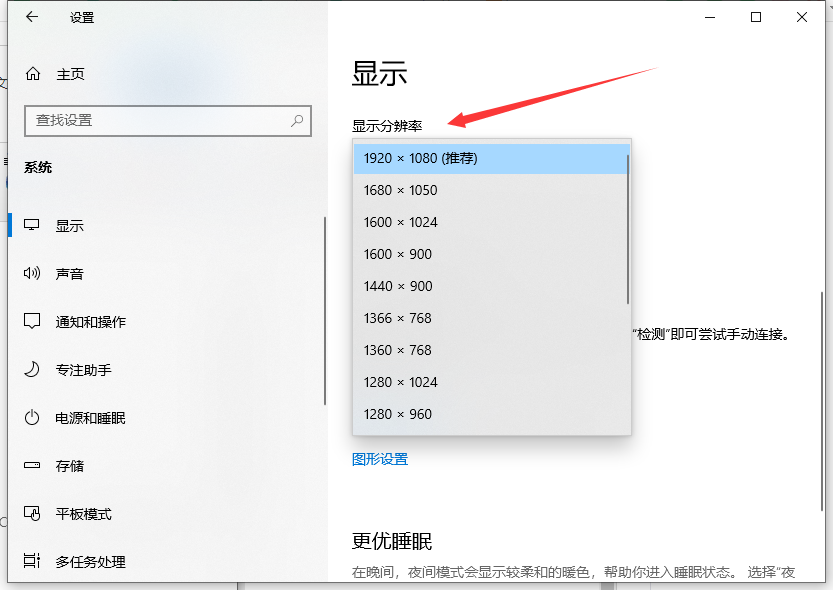
4、点击想要更改的分辨率后,我们可以点击保留更改。如果我们突然不需要它,请单击“恢复”。
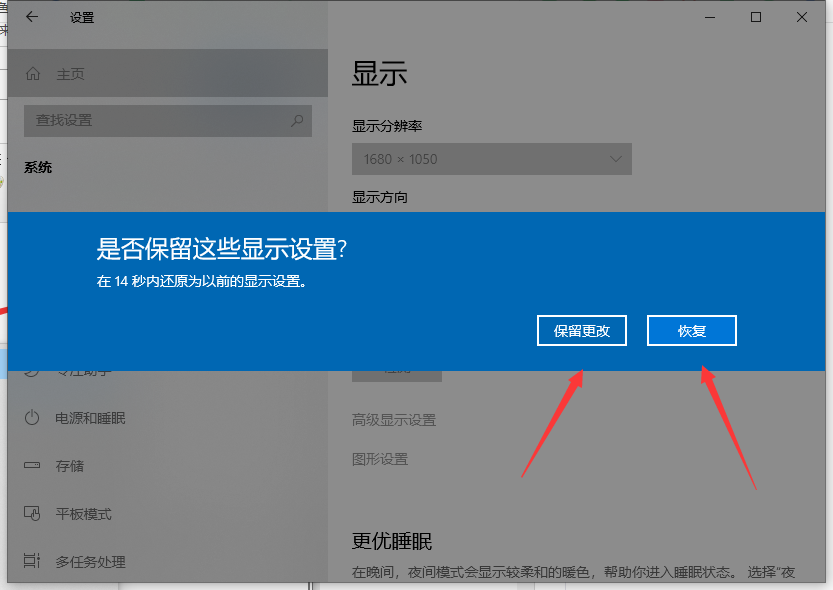
以上就是如何调整电脑分辨率的详细操作。希望对大家有所帮助。
分享到: